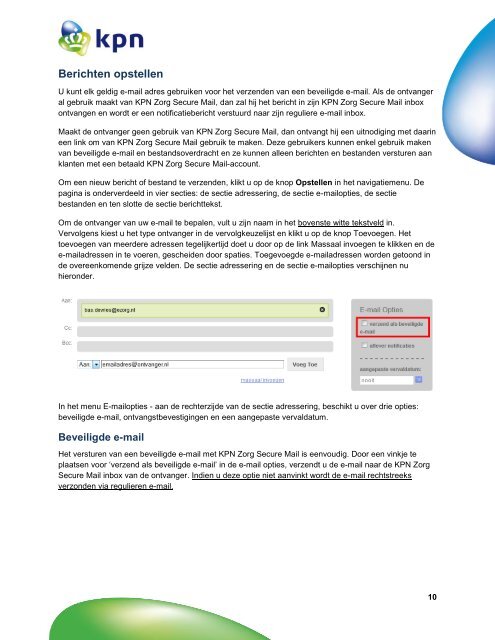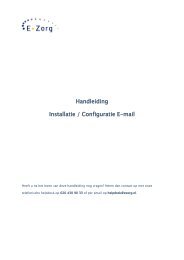Handleiding KPN Zorg Secure Mail - E-Zorg
Handleiding KPN Zorg Secure Mail - E-Zorg
Handleiding KPN Zorg Secure Mail - E-Zorg
You also want an ePaper? Increase the reach of your titles
YUMPU automatically turns print PDFs into web optimized ePapers that Google loves.
Berichten opstellen<br />
U kunt elk geldig e-mail adres gebruiken voor het verzenden van een beveiligde e-mail. Als de ontvanger<br />
al gebruik maakt van <strong>KPN</strong> <strong>Zorg</strong> <strong>Secure</strong> <strong>Mail</strong>, dan zal hij het bericht in zijn <strong>KPN</strong> <strong>Zorg</strong> <strong>Secure</strong> <strong>Mail</strong> inbox<br />
ontvangen en wordt er een notificatiebericht verstuurd naar zijn reguliere e-mail inbox.<br />
Maakt de ontvanger geen gebruik van <strong>KPN</strong> <strong>Zorg</strong> <strong>Secure</strong> <strong>Mail</strong>, dan ontvangt hij een uitnodiging met daarin<br />
een link om van <strong>KPN</strong> <strong>Zorg</strong> <strong>Secure</strong> <strong>Mail</strong> gebruik te maken. Deze gebruikers kunnen enkel gebruik maken<br />
van beveiligde e-mail en bestandsoverdracht en ze kunnen alleen berichten en bestanden versturen aan<br />
klanten met een betaald <strong>KPN</strong> <strong>Zorg</strong> <strong>Secure</strong> <strong>Mail</strong>-account.<br />
Om een nieuw bericht of bestand te verzenden, klikt u op de knop Opstellen in het navigatiemenu. De<br />
pagina is onderverdeeld in vier secties: de sectie adressering, de sectie e-mailopties, de sectie<br />
bestanden en ten slotte de sectie berichttekst.<br />
Om de ontvanger van uw e-mail te bepalen, vult u zijn naam in het bovenste witte tekstveld in.<br />
Vervolgens kiest u het type ontvanger in de vervolgkeuzelijst en klikt u op de knop Toevoegen. Het<br />
toevoegen van meerdere adressen tegelijkertijd doet u door op de link Massaal invoegen te klikken en de<br />
e-mailadressen in te voeren, gescheiden door spaties. Toegevoegde e-mailadressen worden getoond in<br />
de overeenkomende grijze velden. De sectie adressering en de sectie e-mailopties verschijnen nu<br />
hieronder.<br />
In het menu E-mailopties - aan de rechterzijde van de sectie adressering, beschikt u over drie opties:<br />
beveiligde e-mail, ontvangstbevestigingen en een aangepaste vervaldatum.<br />
Beveiligde e-mail<br />
Het versturen van een beveiligde e-mail met <strong>KPN</strong> <strong>Zorg</strong> <strong>Secure</strong> <strong>Mail</strong> is eenvoudig. Door een vinkje te<br />
plaatsen voor ‘verzend als beveiligde e-mail’ in de e-mail opties, verzendt u de e-mail naar de <strong>KPN</strong> <strong>Zorg</strong><br />
<strong>Secure</strong> <strong>Mail</strong> inbox van de ontvanger. Indien u deze optie niet aanvinkt wordt de e-mail rechtstreeks<br />
verzonden via regulieren e-mail.<br />
10